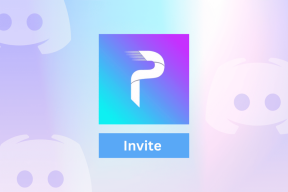Cum să verificați parola sub asteriscuri în Firefox și Chrome
Miscellanea / / December 02, 2021

Într-un astfel de scenariu, este posibil să aveți norocul să vă recuperați parola fie din contul dvs., fie din memoria browserului. Am discutat despre asta mai jos găsirea parolelor salvate în Firefox și Chrome.
Acum, luați în considerare un alt scenariu - să zicem, introduceți o parolă și sunteți sigur că o introduceți corect. Dar, cumva, vi se arată în mod repetat că parola este incorectă. Poate că tastatura nu funcționează corect și într-adevăr tastați incorect parola. Poate este altceva.
Există un truc rapid pentru a vă ajuta să ieșiți din aceste situații și să citiți parola ascunsă sub asteriscuri. Vă vom arăta cum să faceți asta pe Chrome și Firefox. Și, vom face acest lucru cu ajutorul lui Inspectează elementul caracteristică.
Sfat tare: Dacă vă temeți să vă stocați parolele pe Firefox, poate doriți să încercați Caracteristica Master Password.
Cea mai bună parte a trucului este că nu este o setare permanentă. Deci, nu trebuie să vă faceți griji că ați schimbat câmpul parolei în text. Este o singură dată și este valabil doar pentru sesiunea în mână.
Dezvăluie parola pe Chrome
Pasul 1: Deschideți pagina web sau formularul de autentificare din care doriți să descoperiți parola. Fie va avea formularul completat ca în primul scenariu, fie este posibil să fi tastat ceva ca în al doilea scenariu.
Pasul 2: Faceți clic dreapta pe câmpul de parolă și apoi faceți clic pe Inspectează elementul.

Pasul 3: Când faceți asta, browserul va fi împărțit în două jumătăți. Jumătatea inferioară va afișa un cod (ca în imaginea de mai jos). Căutați ceva de genul evidențiat în albastru.

Pasul 4: Faceți dublu clic pe tip="parolă" si schimba-l in tip="text".

Pasul 5: În momentul în care ai lovit introduce după schimbarea codului parola dvs. va fi dezvăluită în caseta de text pentru parolă.

Dezvăluie parola pe Firefox
Pasul 1: Faceți la fel ca în cazul Google Chrome.
Pasul 2: Faceți clic dreapta pe câmpul de parolă și apoi faceți clic pe Inspectează elementul.

Pasul 3: Când faceți asta, browserul va afișa câteva coduri și butoane în jumătatea inferioară (ca în imaginea de mai jos). Căutați secțiunea de parolă pe care o căutați. Ideal, când începi Inspectează elementul pentru câmpul de parolă, acesta este evidențiat.

Pasul 4: Acum, faceți dublu clic pe tip="parolă" si schimba-l in tip="text".În momentul în care ai lovit introduce după schimbarea codului parola dvs. va fi dezvăluită în caseta de text pentru parolă. Cool, nu?

Concluzie
Deci, ai uitat o parolă și o vrei înapoi? Apare în formularul de autentificare, dar nu îl puteți citi? Doriți să verificați dacă introduceți parola corectă? Acesta este probabil cel mai simplu mod de a face asta. Singura noastră sugestie este să nu îl încercați pe computerul altcuiva și pe browserul altcuiva, din motive evidente.
Credit imagine de sus: woodleywonderworks